Page 1

Page 2
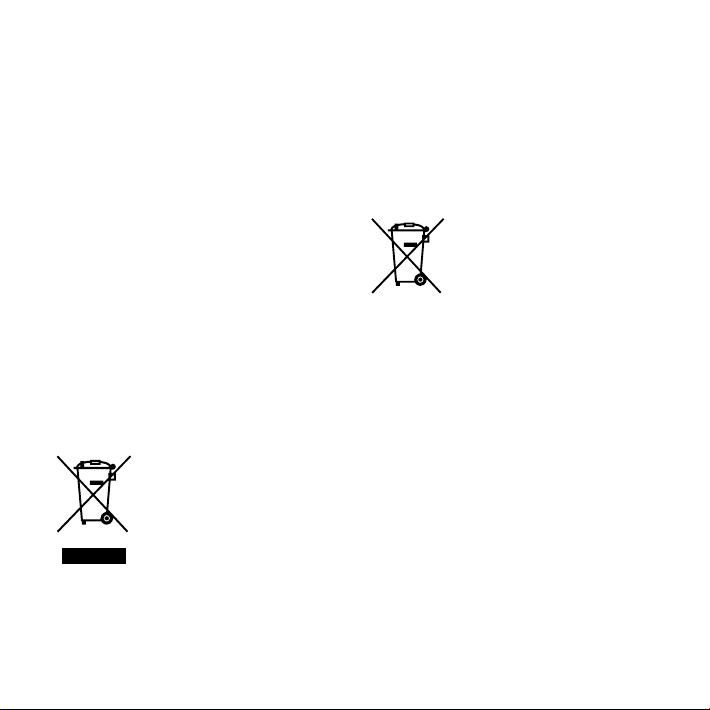
2
CZ
Tento stručný návod k obsluze popisuje pouze
základní operace, jako je například nahrávání,
přehrávání nebo mazání záznamů. Návod k obsluze
s vysvětlením všech vlastností a funkcí je dodáván
spolu s IC rekordérem jako soubory ve formátu PDF
v 15 evropských jazycích, které jsou uloženy na
dodaném disku CD-ROM.
Soubory PDF obsahující návod k použití si můžete
zkopírovat do svého počítače. Vložte dodaný disk
CD-Rom do jednotky CD-ROM ve svém počítači a
pokračujte podle návodu na obrazovce.
Pokud nejsou instrukce zobrazeny na obrazovce,
klepněte pravým tlačítkem myši na jednotku CD-ROM
v průzkumníku Windows a vyberte možnost Otevřít.
Potom poklepejte na položku [SetupLauncher.exe].
Anglická jazyková verze návodu k obsluze se rovněž
dodává ve formě tištěné příručky.
Pro zákazníky v Evropě
Nakládání s nepotřebným
elektrickým a elektronickým
zařízením (platné v Evropské
unii a dalších evropských státech
uplatňujících oddělený systém sběru)
Tento symbol umístěný na výrobku
nebo jeho balení upozorňuje, že by
s výrobkem po ukončení jeho
životnosti nemělo být nakládáno jako
s běžným odpadem z domácnosti.
Místo toho by měl být odložen do
sběrného místa, určeného k recyklaci
Dodržením této instrukce zabráníte negativním
dopadům na životní prostředí a zdraví lidí, které
naopak může být ohroženo nesprávným nákladním
s výrobkem při jeho likvidaci. Recyklováním materiálů,
elektronických výrobků a zařízení.
z nichž je vyroben, pomůžete zachovat přírodní
zdroje. Pro získání dalších informací o recyklaci tohoto
výrobku kontaktujte, prosím, místní orgány státní
správy, místní rmu zabezpečující likvidaci a sběr
odpadů nebo prodejnu, v níž jste výrobek zakoupili.
Nakládání s nepotřebnými bateriemi
(platí v Evropské unii a dalších
evropských státech využívajících
systém odděleného sběru)
Tento symbol umístěný na baterii
nebo na jejím obalu upozorňuje, že
s baterií opatřenou tímto označením
by se nemělo nakládat jako s běžným
domácím odpadem.
nepotřebnými bateriemi pomůžete zabránit možným
negativním dopadům na životní prostředí a lidské
zdraví, k nímž by mohlo docházet v případech
nevhodného zacházení s vyřazenými bateriemi.
Materiálová recyklace pomůže chránit přírodní zdroje.
V případě, že výrobek z důvodů bezpečnosti, funkce
nebo uchování dat vyžaduje trvalé spojení s vloženou
baterií, je třeba, aby takovouto baterii vyjmul z
přístroje pouze kvalikovaný personál.
K tomu, aby s baterií bylo správně naloženo, předejte
výrobek, který je na konci své životnosti na místo,
jenž je určené ke sběru elektrických a elektronických
zařízení za účelem jejich recyklace.
Pokud jde o ostatní baterie, prosím, nahlédněte do
té části návodu k obsluze, která popisuje bezpečné
vyjmutí baterie z výrobku.
Nepotřebnou baterii odevzdejte k recyklaci na
příslušné sběrné místo.
Pro podrobnější informace o recyklaci tohoto výrobku
či baterii kontaktujte, prosím, místní obecní úřad,
rmu zabezpečující místní odpadové hospodářství
nebo prodejnu, kde jste výrobek zakoupili.
Správným nakládáním s těmito
Page 3
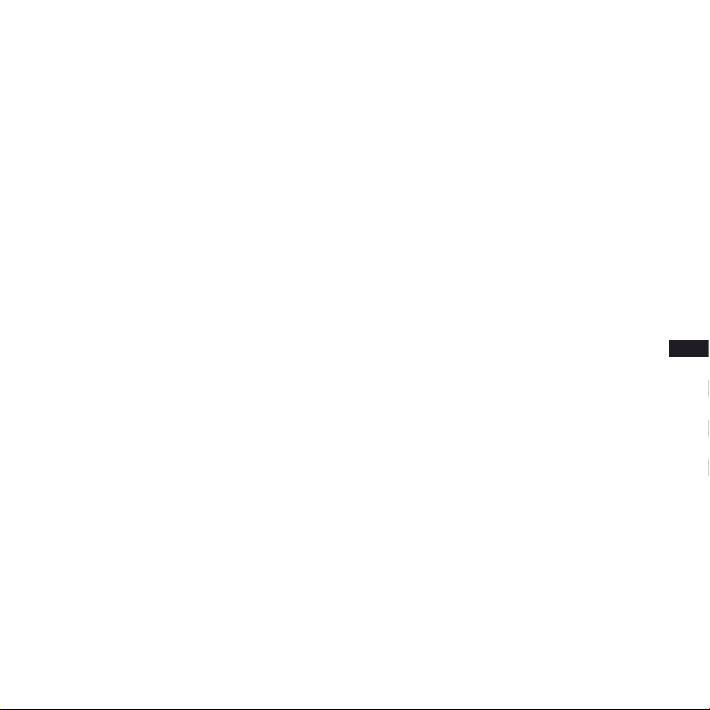
Upozornění pro zákazníky v
zemích uplatňujících směrnice EU
Výrobcem tohoto výrobku je Sony Corporation,
1-7-1 Konan, Minato-ku, Tokyo, Japonsko.
Zplnomocněným zástupcem pro požadavky ohledně
elektromagnetické kompability EMC a bezpečnosti
výrobku je Sony Deutschland GmbH, Hedelnger
Strasse 61,70327 Stuttgart, SRN. Pro záležitosti servisu
a záruky se obracejte na adresy uváděné v servisních a
záručních dokumentech.
CZ
XX
XX
XX
CZ
3
Page 4

Obsah
Kontrola obsahu balení..............................4
Začínáme
Krok 1: Příprava zdroje napájení ...........5
Krok 2: Nastavení hodin .............................6
Základní činnosti
Nahrávání záznamů......................................8
Manuální režim nahrávání........................9
Přehrávání/mazání
Přehrávání záznamů .....................................11
Mazání záznamů ............................................12
Použití IC rekordéru s
počítačem
Použití dodávaného softwaru Digital
Voice Editor .......................................................14
Bezpečnostní informace ...........................22
CZ
4
Kontrola obsahu
balení
IC rekordér (1 ks)
Dobíjecí baterie (2 ks)
Připojovací kabel USB (1 ks)
Aplikační software, Digital Voice
Editor (CD-ROM)
Stereofonní sluchátka* (1 ks)
Kolébka* (1 ks)
Stojan* (1 ks)
Ochranné pouzdro (1 ks)
Návod k obsluze
* Stereofonní sluchátka, kolébka a stojan
se dodávají pouze s některými modely a v
některých regionech.
Page 5

Začínáme
Krok 1: Příprava
zdroje napájení
Dobíjení baterií
Při použití dodávaného softwaru Digital
Voice Editor doporučujeme před krokem
3 nainstalovat software.
1 Vysuňte a zvedněte kryt prostoru
baterie.
2 Vložte dvě nabíjecí baterie podle
vyznačené polarity a zavřete víko.
3 Nabijte baterie připojením
konektoru USB na rekordéru IC k
počítači.
Připojovací kabel
(dodáván)
CZ
5
Page 6

Krok 2: Nastavení
hodin
1 V nabídce zvolte „DATE & TIME“.
Přidržte /MENU.
Na displeji se zobrazí nabídka režimu.
/
/MENU
Funkce budíku a ukládání data a času
vyžadují nastavení hodin.
Při prvním vložení baterií nebo při
vložení baterií po delší době, kdy nebyl IC
rekordér používán, se otevře obrazovka
nastavení času. V tomto případě
pokračujte krokem 4.
CZ
6
Stisknutím nebo vyberte
„DETAIL MENU“ a stiskněte .
Stisknutím nebo vyberte
„DATE & TIME“ a stiskněte .
2 Stisknutím nebo vyberte
„AUTO“ nebo „MANUAL“ a stiskněte
.
Když vyberete „AUTO“, hodiny se
automaticky upraví pomocí hodin v
počítači připojeném k IC rekordéru, na
kterém je spuštěn dodaný software
Digital Voice Editor.
Když vyberete „MANUAL”, přejdete na
další kroky.
Page 7

3 Stisknutím nebo vyberte
„08y1m1d“ a stiskněte .
4 Stisknutím nebo nastavte
postupně rok, den, hodinu a
minutu, pototm stiskněte .
Objeví se „EXECUTING….“ a hodiny
jsou nastaveny.
5 Stisknutím se vrátíte k
normálnímu zobrazení.
Poznámka
Pokud do jedné minuty po nastavení
hodin nestisknete , režim nastavování
hodin se zruší a okno se vrátí k normálnímu
zobrazení.
CZ
7
Page 8

Základní činnosti
Nahrávání záznamů
Indikátor provozu
V této části najdete informace o tom, jak
nahrávat pomocí nastavení AUTO_AGC*,
na které je rekordér IC přednastaven od
výrobce.
* Auto Gain Control
1 Vyberte složku.
Stisknutím tlačítka /MENU otevřete
okno výběru složky.
Stisknutím nebo zvolte
složku, do které chcete nahrávat
záznamy, poté stiskněte .
CZ
8
2
3
1
1
1
2 Zahajte nahrávání.
Stiskněte (nahrávání).
Indikátor provozu se rozsvítí červeně a
okno se změní na zobrazení nahrávání
(strana 11).
Při nahrávání není nutno držet tlačítko
(nahrávání) stisknuté. Nový záznam
se automaticky uloží za poslední
nahraný záznam.
Mluvte do vestavěného mikrofonu.
Page 9

3 Stisknutím tlačítka (stop)
ukončete nahrávání.
IC rekordér se zastaví na začátku
aktuálního záznamu.
Manuální režim
nahrávání
6
3, 6
7
1, 2
1, 2, 4
Indikátor
provozu
1, 2
1 V nabídce zvolte manuální režim
nahrávání.
Vyberte „MANUAL“ stisknutím
nebo v nabídce „REC LEVEL“, poté
stiskněte .
CZ
9
Page 10

2 Vyberte složku.
Stisknutím tlačítka /MENU otevřete
okno výběru složky.
Stisknutím nebo vyberte
složku, do které chcete záznamy
nahrát, poté stiskněte .
3 Přidržte (nahrávání).
IC rekordér přejde do pohotovostního
režimu nahrávání . Při mluvení do
mikrofonu se měřič úrovně pohybuje.
4 Upravte úroveň záznamu.
Na měřiči úrovně nahrávání nastavte
maximální úroveň zdroje zvuku na
přibl. –12 dB.
Když se zobrazí „OVER“ stiskněte
nebo a upravte úroveň nahrávání
tak, aby se „OVER“ nezobrazilo,
zabráníte tak zkreslení zvuku.
Indikátor OVER
Ukazatel úrovnì
Přidržte nebo a souvisle
změňte úroveň zvuku. Úroveň zvuku
se zobrazí i jako číslo pod měřičem
úrovně.
5 V nabídce proveďte další nastavení
nahrávání, např. „LCF (LOW CUT)“,
„LIMITER“ atd.
6 Zahajte nahrávání.
Stiskněte (nahrávání).
Provozní indikátor svítí červeně a je
zobrazeno „REC“.
Při nahrávání není nutno držet tlačítko
stisknuté.
Mluvte do vestavěného mikrofonu.
7 Stisknutím tlačítka (stop)
ukončete nahrávání.
10
CZ
Page 11

Přehrávání/mazání
Přehrávání
záznamů
5
1, 2
1, 3
1
1 Vyberte složku.
Stiskněte /MENU.
Stisknutím or vyberte
složku, poté stiskněte .
2 Stisknutím nebo vyberte
číslo záznamu.
3 Stisknutím zahajte přehrávání.
4
4 Upravte hlasitost pomocí VOL +/–.
5 Stisknutím zastavte přehrávání.
Po přehrání jednoho záznamu
se IC rekordér zastaví na začátku
následujícího záznamu.
11
CZ
Page 12

Mazání záznamů
ERASE
Uložené záznamy lze mazat postupně
nebo je možno smazat najednou
všechny záznamy ve složce.
Poznámka
Po smazání záznamu jej nelze obnovit.
Postupné mazání záznamů
Můžete odstranit nežádané záznamy a
ostatní ponechat.
Po smazání záznamu se zbývající
záznamy posunou a budou přečíslovány
tak, aby se mezi jednotlivými záznamy
nenacházely mezery.
1 Při přehrávání zprávy, kterou chcete
vymazat, stiskněte ERASE nebo
ERASE stiskněte na dobu delší než
jednu sekundu, zatímco je rekordér
IC v režimu zastavení.
Zobrazí se název záznamu, číslo
záznamu a „ERASE? [ERASE] TO
EXECUTE“ a záznam se přehraje.
2 Stiskněte znovu ERASE při
zobrazeném „ERASE? [ERASE] TO
EXECUTE“.
Záznam bude smazán a zbývající
záznamy budou přečíslovány.
Zrušení mazání
Stiskněte tlačítko (stop).
12
CZ
Page 13

Mazání všech záznamů ve
složce
V nabídce vyberte „ERASE ALL“.
13
CZ
Page 14

Použití IC rekordéru s počítačem
Použití dodávaného
softwaru Digital Voice
Editor
Možnosti softwaru Digital
Voice Editor
Software Digital Voice Editor umožňuje
přenos záznamů na monitor displeje,
ukládání na pevný disk počítače a jejich
přehrávání a úpravy.
Přenos záznamů pořízených IC
rekordérem do počítače
Ukládání záznamů na pevný disk
počítače;
Zobrazení, přehrávání a úpravy
záznamů v počítači;
Přenos záznamů zpět do IC rekordéru;
soubor MP3 můžete přidat ve stávající
podobě;
Odeslání hlasové e-mailové zprávy
pomocí e-mailového softwaru MAPI;
Použití klíčů přepisu pro přehrávání
záznamů a přepis pomocí textového
procesoru nebo okna editoru;
Přepis záznamu IC rekordéru pomocí
softwaru pro rozpoznávání hlasu
NaturallySpeaking® (v počítači musí
být nainstalována aplikace Dragon
NaturallySpeaking verze 5.0 [nebo vyšší]
Preferred nebo Professional Edition);
Pomocí nástroje CD Recording Tool pro
DVE můžete přehrávat skladby z disku
CD vloženého do jednotky CD počítače
a uložit skladby z disku CD na pevný
disk počítače v souborovém formátu
podporovaném aplikací Digital Voice
Editor, uložené soubory lze přidat do
IC rekordéru pomocí aplikace Digital
Voice Editor.
Použití nástroje CD Recording Tool pro
DVE je omezeno na osobní potřeby.
Poznámka
Více informací o používání aplikace Dragon
NaturallySpeaking naleznete v příručce
dodané se softwarem.
14
CZ
Page 15

Systémové požadavky
Operační systémy:
Windows Vista® Home Basic
Windows Vista® Home Premium
Windows Vista® Business
Windows Vista® Ultimate
Windows® XP Home Edition Service Pack
2 nebo vyšší
Windows® XP Professional Service Pack 2
nebo vyšší
Windows® XP Media Center Edition
Service Pack 2 nebo vyšší
Windows® XP Media Center Edition 2004
Service Pack 2 nebo vyšší
Windows® XP Media Center Edition 2005
Service Pack 2 nebo vyšší
Windows® 2000 Professional Service Pack
4 nebo vyšší
předinstalovaný
Poznámka
64 bitový OS není podporován.
Požadavky na hardware:
Počítač: IBM PC/AT nebo kompatibilní
Procesor: procesor 266 MHz Pentium® II
nebo vyšší (pro Windows Vista® procesor
800MHz Pentium® III nebo vyšší)
RAM: 128 MB nebo více (pro Windows
Vista® 512 MB nebo více)
Místo na pevném disku: 70MB nebo více
Jednotka CD-ROM (Při tvorbě
zvukového nebo datového CD
potřebujete jednotku CD-R/RW)
Port: Zásuvka USB
Zvuková karta: Zvukové karty
kompatibilní s operačními systémy
podporovanými Microsoft® Windows®
Displej: High color (16 bitové) nebo
vyšší a 800 x 480 obrazových bodů
nebo více
Přístup na internet pro funkci Voice
Mail a databáze CD
Poznámka
Podporovány nejsou následující systémy:
Jiné než výše uvedené operační systémy
Osobně sestavené počítače nebo operační
systémy
Aktualizované OS
Prostředí s možností provozování několika
operačních systémů
Prostředí s několika monitory
15
CZ
Page 16
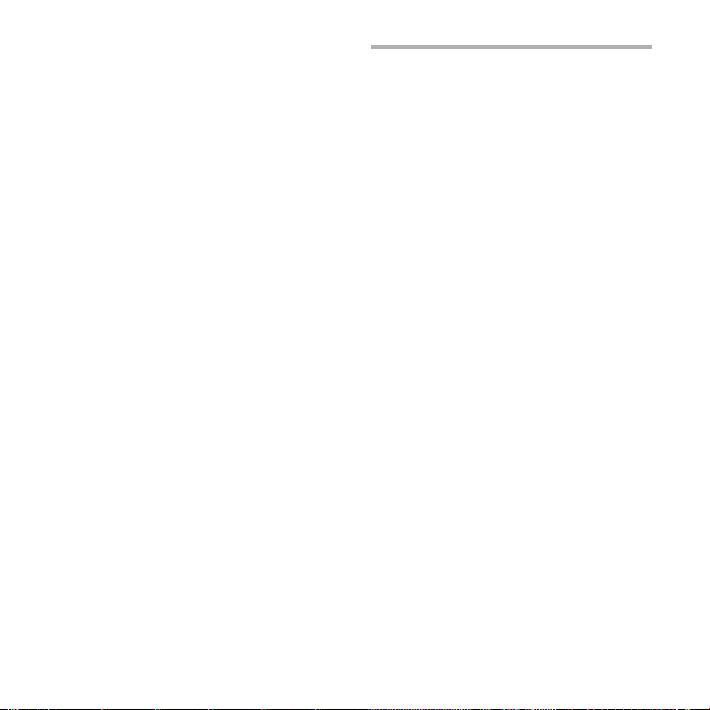
Poznámka k přepisu záznamu
Chcete-li použít software pro
rozpoznávání hlasu Dragon
NaturallySpeaking® k přepsání záznamu,
počítač musí rovněž splňovat systémové
požadavky pro software Dragon
NaturallySpeaking.
Nejnovější verzi a
dostupnost Dragon NaturallySpeaking
v jednotlivých regionech najdete na
stránce: http://www.nuance.com/
Poznámka k odesílání hlasového
e-mailu
Používáte-li aplikaci Microsoft® Outlook
Express 5.0/5.5/6.0 k odeslání hlasového
e-mailu záznamu, počítač musí rovněž
splňovat systémové požadavky pro
aplikaci Outlook Express.
Instalace softwaru
Nainstalujte software Digital Voice Editor
na pevný disk počítače.
Poznámky
Když nainstalujete aplikaci Digital Voice
Editor, budete moci vytvářet všechny
kompatibilní typy souborů s výjimkou
souborů DVF (TRC). (Soubory DVF [TRC] lze
přehrávat.)
Při instalaci obou typů aplikace Digital
Voice Editor je nutné vybrat instalaci
s přepsáním, abyste zajistili zpracování
všech kompatibilních souborových
formátů.
Nepřipojujte IC rekordér k počítači před
nainstalováním softwaru. Neodpojujte ani
nepřipojujte IC rekordér během instalace
softwaru; IC rekordér nemusí být rozpoznán
a software může být nainstalován nesprávně.
Před instalací softwaru Digital Voice Editor
zavřete všechny spuštěné aplikace.
Při instalaci a odinstalaci softwaru v systému
Windows® 2000 Professional se přihlaste
k systému Windows pomocí účtu Správce.
16
CZ
Page 17

Při instalaci a odinstalaci softwaru
v systémech Windows Vista® Home Basic/
Windows Vista® Home Premium/Windows
Vista® Business/Windows Vista® Ultimate/
Windows® XP Home Edition Service Pack2
nebo vyšší/Windows® XP Professional
Service Pack 2 nebo vyšší/Windows® XP
Media Center Edition Service Pack 2 nebo
vyšší/Windows® XP Media Center Edition
2004 Service Pack 2 nebo vyšší/Windows®
XP Media Center Edition 2005 Service Pack
2 nebo vyšší se přihlaste prostřednictvím
účtu Správce počítače. (Chcete-li zjistit, zda
uživatelské jméno náleží Správci počítače,
otevřete v nabídce Ovládací panely položku
Uživatelské účty; údaj je zobrazen pod
uživatelským jménem.)
Je-li již nainstalován software Memory
Stick Voice Editor 1.0/1.1/1.2/2.0, instalace
dodávaného softwaru aplikaci Memory Stick
Voice Editor automaticky odebere. (Záznamy
nebudou odstraněny.)
Po instalaci je rovněž nainstalován modul
Microsoft DirectX v závislosti na operačním
systému v počítači. Po odinstalaci softwaru
není tento modul odstraněn.
Po instalaci softwaru Digital Voice Editor
neinstalujte aplikaci Memory Stick Voice
Editor 1.0/1.1/1.2/2.0. Aplikace Digital Voice
Editor nebude pracovat správně.
Pomocí dodávaného softwaru můžete
ukládat a upravovat záznamy na kartě
„Memory Stick“.
1 Zkontrolujte, že IC rekordér není
připojen, a zapněte počítač se
systémem Windows.
2 Vložte dodávaný disk CD-ROM do
jednotky CD-ROM.
Automaticky se spustí nabídka
[IC Recorder Software Setup] a zobrazí
se okno [Welcome to IC Recorder
Software Setup]. Pokud se nabídka [IC
Recorder Software Setup] nespustí,
klepněte pravým tlačítkem myši na
jednotku CD-ROM v průzkumníku
Windows a vyberte možnost Otevřít.
Potom poklepejte na položku
[SetupLauncher.exe].
3 Zkontrolujte, že souhlasíte s
podmínkami licenční smlouvy,
zvolte [I accept the terms of the
license agreement] a klepněte na
[Next].
Zobrazí se okno [Software Install].
4 Zvolte [Digital Voice Editor], poté
klepněte na [Install].
Podle návodu na obrazovce proveďte
nastavení požadované pro instalaci.
17
CZ
Page 18

Pokud jste již nainstalovali předchozí
verzi Digital Voice Editor nebo
jakoukoliv verzi „Memory Stick Voice
Editor“.
Zobrazí se dialogové okno pro
odebrání předchozí verze Digital Voice
Editor nebo jakékoliv verze „Memory
Stick Voice Editor“.
Podle návodu na obrazovce odeberte
software. Soubory záznamu se
neodeberou.
Dialogové okno zadání jména
vlastníka
Zadejte jméno vlastníka.
Jméno vlastníka je nastavení pro
oprávnění a omezení používání
aplikace Digital Voice Editor.
Poznámky
Po zadání jména vlastníka je již nelze
změnit. Zaznamenejte si je a uložte pro
budoucí potřebu.
Soubor zaznamenaný z disku CD nelze
použít jinde než v počítači, v němž byl
soubor zaznamenán. Použití souboru
je omezeno na počítač se stejným
zadaným jménem vlastníka během
instalace aplikace Digital Voice Editor.
Dojde-li k pokusu o nepovolenou úpravu
dat nebo použití souboru pro jiné než
soukromé účely, může se soubor stát
nepřehrávatelným nebo aplikace Digital
Voice Editor nepoužitelnou.
CZ
18
Dialogové okno výběru způsobu
uložení souborů
Při ukládání souborů zaznamenaných
pomocí rekordéru IC do výše
uvedeného počítače můžete zvolit,
zda je chcete převést do formátu MP3.
Vyberte požadované nastavení.
Dialogové okno pro volbu rekordéru
IC řady ICD-P
Zvolte [Yes] pro úpravu zpráv
zaznamenaných pomocí rekordéru IC
řady ICD-P.
Dialogové okno pro výběr jazyka
používaného pro nápovědu
Klepnutím vyberte jazyk, v němž
chcete zobrazit nápovědu.
5 Když se zobrazí okno [Ready to
Install the Program], klepněte na
[Install].
Instalace se zahájí.
6 Když se zobrazí okno [InstallShield
Wizard Complete], zvolte [Yes, I
want to restart my computer now],
poté klepněte na [Finish].
Počítač se restartuje. Po restartu
počítače je instalace dokončena.
Page 19

Odinstalace softwaru
Chcete-li software odinstalovat,
postupujte podle následujících kroků.
Windows 2000 nebo Windows XP
1 Klepněte na [Start] a vyberte
[Nastavení], [Ovládací panely] a [Přidat
nebo odebrat programy] nebo [Přidat/
Odebrat Aplikace].
2 V seznamu vyberte [Digital Voice
Editor 3] a klepněte na [Odebrat] nebo
[Změnit nebo odebrat].
3 Pokračujte podle návodu na obrazovce.
Systém Windows Vista
1 Klepněte na [Start] – [Ovládací panely]
– [Programy] a v kategorii klepněte na
[Programy a funkce].
2
V seznamu vyberte [Digital Voice Editor 3]
a klepněte na [Odinstalovat].
3 V okně [Řízení uživatelských účtů]
klepněte na [Pokračovat].
4 Postupujte podle pokynů na displeji.
Upozornění
Chcete-li software po instalaci přesunout
na jinou jednotku nebo do jiného adresáře,
je nutné software nejdříve odinstalovat a
poté znovu nainstalovat. Software nepracuje
správně, pokud softwarové soubory pouze
přesunete.
Tip
Odinstalace neodstraní soubory záznamů.
19
CZ
Page 20

Připojení rekordér IC k
počítači
Po připojení IC rekordéru k počítači lze
přenášet data z rekordéru IC do počítače.
Pomocí připojovacího kabelu USB
dodávaného s rekordérem IC propojte
konektory USB rekordéru IC a počítače.
Rekordér IC bude počítačem rozpoznán
okamžitě po připojení kabelu. Kabel
můžete připojit i odpojit, kdykoli jsou
rekordér IC a počítač zapnuté nebo
vypnuté.
Připojení ke
konektoru USB
počítače
Konektor
(USB)
Připojovací kabel USB
(dodáván)
Poznámky
Před připojením rekordéru IC k počítači je
nutné nainstalovat software Digital Voice
Editor. Jinak se při připojení rekordéru IC
CZ
20
k počítači může zobrazit zpráva jako [Byl
nalezen nový hardware]. V takovém případě
klepněte na tlačítko [Storno].
Nepřipojujte k počítači více než dvě zařízení
USB. Může dojít k narušení normální činnosti.
Použití rekordéru IC s rozbočovačem USB
nebo prodlužovacím kabelem USB není
zaručeno.
V závislosti na momentálně připojených
jiných zařízení USB může kdykoli dojít k
potížím.
Před připojením rekordéru IC k počítači
zkontrolujte, zda jsou do rekordéru IC
vloženy baterie.
Když připojíte rekordér IC k počítači, ujistěte
se, že je rekordér IC v režimu zastavení.
Když aplikaci Digital Voice Editor
nepoužíváte, doporučujeme kabel odpojit.
Page 21

Odkazy na soubory
nápovědy
Podrobnější informace o jednotlivých
funkcích naleznete v souborech
nápovědy.
Nápověda
21
CZ
Page 22

Bezpečnostní
informace
Napájení
Přístroj provozujte pouze při napětí
2,4 V nebo 3,0 V DC. Používejte dvě
nabíjecí baterie NH-AAA nebo dvě
alkalické baterie LR03 (velikost AAA).
Bezpečnost
Nepoužívejte přístroj během řízení
automobilu, při jízdě na kole nebo
obsluze jakéhokoliv motorového
vozidla.
Manipulace
Nenechávejte přístroj v blízkosti zdrojů
tepla nebo na místech vystavených
přímému slunečnímu záření, příliš
velkému množství prachu nebo
mechanickým nárazům.
Pokud do přístroje pronikne jakýkoliv
pevný předmět nebo kapalina, vyjměte
baterie a před dalším použitím nechejte
přístroj zkontrolovat kvalikovaným
pracovníkem.
Hluk
Je-li přístroj během nahrávání nebo
přehrávání umístěn do blízkosti zdroje
střídavého napájení, zářivky nebo
mobilního telefonu, může být slyšet
hluk.
Pokud během nahrávání na přístroj
škrábnete nebo se o něj otřete
(například prstem), může být nahrán
hluk.
Údržba
Při čištění vnějšího povrchu přístroje
používejte měkký hadřík mírně
navlhčený ve vodě. Nepoužívejte líh,
benzín ani ředidlo.
Budete-li mít libovolné dotazy nebo
problémy týkající se přístroje, kontaktujte
nejbližšího prodejce Sony.
Doporučení k zálohování
Chcete-li se vyhnout riziku ztráty
dat způsobené nepředpokládanou
funkcí nebo selháním IC rekordéru,
doporučujeme vám, abyste si uložili
záložní kopii pořízených záznamů na
kazetový magnetofon, do počítače,
apod.
22
CZ
Page 23

Ochranné známky
Microsoft, Windows, Outlook, DirectX jsou
registrované ochranné známky nebo ochranné
známky společnosti Microsoft Corporation ve
Spojených státech amerických a/nebo jiných
zemích.
Apple a Macintosh jsou ochranné známky
společnosti Apple Inc. registrované ve Spojených
státech amerických a dalších zemích.
Pentium je registrovaná ochranná známka
společnosti Intel Corporation.
Nuance, the Nuance logo, Dragon
NaturallySpeaking, and RealSpeak are trademarks
and/or registered trademarks of Nuance
Communications, Inc., and/or its aliates in the
United States and/or other countries.
© 2007 Nuance Communications, Inc.
All rights reserved.
Technologie komprimace zvuku MPEG Layer-3 a
patenty s licencí od Fraunhofer IIS a Thomson.
„Memory Stick“ a jsou ochranné známky
společnosti Sony Corporation.
„Memory Stick Duo“ a
jsou ochranné známky společnosti Sony
Corporation.
„Memory Stick PRO Duo“ a
společnosti Sony Corporation.
„MagicGate Memory Stick“ je ochranná známka
společnosti Sony Corporation.
„LPEC“ a jsou registrované ochranné známky
společnosti Sony Corporation.
Patentové licence pro USA a další státy poskytla
společnost Dolby Laboratories.
jsou ochranné známky
Technologie identikace skladeb Music Identication
Technology a související data jsou poskytována
společností Gracenote®. Gracenote MusicID je
průmyslovým standardem pro identikaci digitální
hudby pro disky CD i jednotlivé hudební soubory.
Podrobnosti naleznete na následující webové stránce:
www.gracenote.com
Gracenote® je registrovaná ochranná známka
společnosti Gracenote, Inc. Logo Gracenote, logotyp
a logo „Powered by Gracenote“ jsou ochranné
známky společnosti Gracenote. Informace o službách
společnosti Gracenote naleznete na následující
webové stránce: www.gracenote.com/corporate
Všechny ostatní ochranné známky a registrované
ochranné známky jsou ochrannými známkami
nebo registrovanými ochrannými známkami svých
příslušných držitelů. V této příručce nejsou symboly
„ ™ “ a „ ® “ uváděny ve všech případech.
Aplikace „Digital Voice Editor“ využívá softwarové
moduly podle následujících informací:
Microsoft® DirectX®
©2001 Microsoft Corporation. Všechna práva
vyhrazena.
23
CZ
Page 24

2
TR
Bu Hızlı Başlatma Kılavuzu sadece mesajların nasıl
kaydedileceği, çalınacağı ya da silineceği gibi
temel işlemleri açıklamaktadır. Tüm özelliklerin ve
fonksiyonların açıklandığı kullanım talimatları ise IC
kaydedici ile birlikte verilen CD-ROM’a kaydedilmiş
15 Avrupa dilindeki PDF dosyaları içinde verilmiştir.
Kullanım talimatlarının PDF dosyalarını bilgisayarınıza
kopyalayabilirsiniz. Aygıtla birlikte verilen CD-ROM’u
bilgisayarınızın CD-ROM sürücüsüne takın ve
ekrandaki yönergeleri izleyin.
Yönergeler ekranda görüntülenmezse, açmak için
Windows Explorer’da CD-ROM’u sağ tıklatın ve
[SetupLauncher.exe] öğesini çift tıklatın.
Kullanım talimatlarının İngilizcesi aynı zamanda bir
kitapçık olarak da aygıtla birlikte verilmektedir.
Avrupa’daki müşteriler için
Eski Elektrikli & Elektronik
Ekipmanların Atılması (Avrupa
Birliği’nde ve ayrı toplama
sistemlerine sahip diğer Avrupa
ülkelerinde uygulanır)
Ürünün veya ambalajın üzerinde
bulunan bu sembol, bu ürünün bir ev
atığı olarak muamele görmemesi
gerektiğini gösterir. Bunun yerine,
elektrikli ve elektronik ekipmanların
geri dönüşümü için mevcut olan
uygun toplama noktasına teslim
atılmasını sağlayarak, bu ürüne yanlış müdahale
edilmesi sonucunda ortaya çıkabilecek ve çevre ile
insan sağlığı üzerinde olumsuz etkide bulunabilecek
durumların önlenmesine yardımcı olursunuz.
edilmelidir. Bu ürünün doğru şekilde
Malzemelerin geri dönüşümü, doğal kaynakları
korumamıza yardımcı olacaktır. Bu ürünün geri
dönüşümüyle ilgili daha fazla bilgi için, lütfen şehrinizde
bulunan yerel osle, evsel atıklar toplama servisinizle
veya bu ürünü satın aldığınız mağazayla temasa geçin.
Atık pillerin bertaraf edilmesi
(Avrupa Birliği’nde ve ayrı toplama
sistemleri bulunan diğer Avrupa
ülkelerinde uygulanan)
Pil veya ambalajın üzerindeki bu
sembol, bu ürünle birlikte teslim
edilen pilin evsel atık olarak
değerlendirilmemesi gerektiğini
belirtmektedir.
Bu pillerin doğru şekilde bertaraf edilmesini
sağlamakla, pillerin uygunsuz şekilde bertaraf edilmesi
neticesinde çevre ve insan sağlığında meydana
gelebilecek olan potansiyel zararların engellenmesine
de katkıda bulunmuş olacaksınız. Materyallerin geri
dönüştürülmesi doğal kaynakların korunmasına
yardımcı olacaktır.
Ürünlerin güvenlik, performans veya veri entegrasyon
gibi sebeplerden dolayı beraberlerindeki pille sürekli bir
bağlantı gerektirdikleri durumlarda pilin yalnızca kaliye
servis personeli tarafından değiştirilmesi zorunludur.
Pilin uygun bir şekilde değerlendirilmesini sağlamak
amacıyla ürünü, kullanım süresinin sonunda elektrikli
ve elektronik ekipmanların geri dönüştürülmesine
ilişkin yürürlükte olan toplama noktasına teslim ediniz.
Diğer tüm piller için lütfen pillerin üründen güvenli
bir şekilde çıkarılmasına ilişkin bölümü inceleyiniz. Pili,
atık pillerin geri dönüştürülmesine yönelik yürürlükteki
toplama noktasına teslim ediniz.
Bu ürünün veya pilin geri dönüştürülmesine ilişkin
daha ayrıntılı bilgi için lütfen yerel Yetkili Dairenizle,
evsel atık bertaraf servisinizle veya ürünü satın
aldığınız mağazayla irtibat kurunuz.
Page 25

AB Yönergelerini uygulayan
ülkelerdeki müşteriler için uyarı
bilgileri
Bu ürünün imalatçısı Sony Corporation, 1-7-1 Konan,
Minato-ku, Tokyo, Japonya’dır. EMC ve ürün güvenliği
için Yetkili Temsilci Sony Deutschland GmbH,
Hedelnger Strasse 61, 70327 Stuttgart, Almanya’dır.
Her türlü servis ve garanti sorunuyla ilgili olarak lütfen
servis ya da garanti için verilmiş farklı dokümanlardaki
adreslere başvurun.
TR
TR
3
Page 26

İçindekiler
Ambalaj içeriğinin kontrol edilmesi ...4
Başlarken
Adım 1: Güç Kaynağının
Hazırlanması......................................................5
Adım 2: Saatin Ayarlanması .....................6
Ambalaj içeriğinin
kontrol edilmesi
IC Kaydedici (1)
Şarj edilebilir piller (2)
Temel İşlemler
Mesajların Kaydedilmesi ............................8
Manuel Kayıt Modu ......................................9
Oynatma/Silme
Mesajların Çalınması ....................................11
Mesajların Silinmesi ......................................12
IC Kaydedicinin
Bilgisayarınızla Birlikte
Kullanılması
Birlikte Verilen Digital Voice Editor
Yazılımının Kullanılması ..............................14
Önlemler .............................................................22
TR
4
USB bağlantı kablosu (1)
Uygulama yazılımı, Digital Voice Editor
(CD-ROM)
Stereo kulaklık* (1)
Kızak* (1)
Stand* (1)
Taşıma çantası (1)
Kullanım Talimatları
* Stereo kulaklık, kızak ve stand yalnızca
bazı bölgelerde bazı modellerle birlikte
verilir.
Page 27

Başlarken
Adım 1: Güç Kaynağının
Hazırlanması
Pillerin şarj edilmesi
Aygıtla birlikte verilen Digital Voice Editor
yazılımını kullanmak için adım 3'ten önce
yazılımı yüklemeniz önerilir.
1 Pil bölmesi kapağını kaydırarak
yerinden çıkarın.
2
İki adet şarj edilebilir pili kutupları
doğru konumlanmış şekilde bölmeye
yerleştirin ve kapağı kapatın.
3 IC kaydedicinin USB konektörünü
bilgisayarınıza bağlayarak pilleri
şarj edin.
USB kablosu
(aygıtla birlikte verilir)
TR
5
Page 28

Adım 2: Saatin
Ayarlanması
1
Menüden “DATE & TIME” öğesini seçin.
/MENU tuşuna basılı tutun.
Ekran penceresinde menü modu
görünür.
/
/MENU
Alarm fonksiyonunu kullanabilmek veya
tarihi ve saati kaydedebilmek için saati
ayarlamanız gerekir.
İlk kez pil taktığınızda ya da IC kaydediciyi
belli bir süre pilsiz beklettikten sonra
aygıta pilleri yerleştirdiğiniz zaman,
ekrana saat ayarı gelir. Bu durumda, adım
4’den başlayın.
TR
6
veya öğesine basarak
“DETAIL MENU” öğesini seçin ve
üzerine basın.
veya öğesine basarak “DATE
& TIME” öğesini seçin ve üzerine
basın.
2 veya öğesine basarak
“AUTO” veya “MANUAL” öğesini
seçin ve üzerine basın.
“AUTO” öğesini seçtiğinizde saat, IC
kaydediciye bağladığınız ve aygıtla
birlikte verilen Digital Voice Editor
yazılımının başlatıldığı bilgisayardaki
saat kullanılarak otomatik olarak
ayarlanır.
“MANUAL” öğesini seçtiğinizde sonraki
adımlara ilerleyin.
Page 29

3 veya öğesine basarak
“08y1m1d” öğesini seçin ve
üzerine basın.
4 veya düğmesine basarak
sırasıyla yıl, ay, gün, saat ve dakika
ayarlarını yapın ve üzerine
basın.
Ekran penceresinde “EXECUTING….”
görünür ve saat ayarlanır.
5 Normal ekrana dönmek için
üzerine basın.
Not
Saat ayarlama verilerini girerken
tuşuna bir dakika içinde basmazsanız, saat
ayarı modu iptal edilir ve ekran penceresi
normal ekrana döner.
TR
7
Page 30

Temel İşlemler
Mesajların Kaydedilmesi
Çalışma göstergesi
Bu bölümde, IC kaydedicinin fabrika
önayarı olan AUTO_AGC* ayarı
kullanılarak nasıl kayıt yapılacağı
açıklanmaktadır.
* Otomatik Kazanç Denetimi
1 Klasör seçin.
Klasör seçimi penceresini ekrana
getirmek için /MENU üzerine basın.
veya düğmesine basarak
mesajı kaydetmek istediğiniz klasörü
seçin ve ardından üzerine basın.
TR
8
2
3
1
1
1
2 Kaydı başlatın.
(kaydet) düğmesine basın.
Çalışma göstergesi kırmızı renkte
yanar ve pencere kayıt ekranına geçer
(sayfa 11).
Kayıt esnasında (kaydet) düğmesini
basılı tutmanız gerekmez. Yeni mesaj
otomatik olarak en son kaydedilmiş
mesajdan sonra kaydedilir.
Aygıt üzerindeki mikrofona doğru
konuşun.
Page 31

3 Kaydı durdurmak için (durdur)
düğmesine basın.
IC kaydedicisi mevcut kaydın
başlangıcında durur.
Manuel Kayıt Modu
6
3, 6
7
1, 2
1, 2, 4
Çalışma
göstergesi
1, 2
1 Menüde manuel kayıt modunu
seçin.
“REC LEVEL” menüsünde veya
düğmesine basarak “MANUAL”
öğesini seçin ve üzerine basın.
TR
9
Page 32

2 Klasör seçin.
Klasör seçimi penceresini ekrana
getirmek için /MENU üzerine basın.
veya düğmesine basarak
mesajı kaydetmek istediğiniz klasörü
seçin ve düğmesine basın.
3 (kaydet) düğmesini basılı tutun.
IC kaydedici kayıt bekleme moduna
girer. Mikrofona konuştuğunuzda
ekrandaki seviye ölçer penceresi
hareket eder.
4 Kayıt düzeyini ayarlayın.
Kayıt seviyesi ölçerde maksimum ses
kaynağı düzeyini yaklaşık –12 dB olarak
ayarlayın.
Ekranda “OVER” görünürse,
veya düğmesine basın ve seste
bozulma oluşmasını önlemek için
ekranda “OVER” görüntülenmeyecek
şekilde kayıt düzeyini ayarlayın.
OVER göstergesi
Düzey ölçer
Ses seviyesini sürekli olarak
değiştirmek için veya
düğmesine basın. Ses seviyesi düzey
ölçerin altında bir sayı olarak da
görüntülenir.
5 Menüde “LCF (LOW CUT)”, “LIMITER”
vb. gibi diğer kayıt ayarlarını yapın.
6 Kaydı başlatın.
(kaydet) düğmesine basın.
Çalışma göstergesi kırmızı yanar ve
ekranda “REC” görüntülenir.
Kayıt esnasında düğmesini basılı
tutmanız gerekmez.
Aygıt üzerindeki mikrofona doğru
konuşun.
7 Kaydı durdurmak için (durdur)
düğmesine basın.
10
TR
Page 33

Oynatma/Silme
Mesajların
Çalınması
5
1, 2
1, 3
1
1 Klasör seçin.
/MENU tuşuna basın.
veya öğesine basarak
klasörü seçin ve üzerine basın.
2 veya düğmesine basarak
mesaj numarasını seçin.
3 Çalma işlemini başlatmak için
üzerine basın.
4
4 Sesi VOL +/– düğmesiyle ayarlayın.
5 Çalma işlemini durdurmak için
düğmesine basın.
Bir mesajı çaldıktan sonra IC kaydedici
bir sonraki mesajın başlangıcında durur.
11
TR
Page 34

Mesajların Silinmesi
ERASE
Kaydedilmiş mesajları birer birer ya da
aynı klasördeki tüm mesajları aynı anda
silebilirsiniz.
Not
Kaydı silindikten sonra tekrar geri
getiremezsiniz.
Mesajların birer birer
silinmesi
İstenmeyen mesajları silebilir ve
diğerlerinin tümünü saklayabilirsiniz.
Bir mesaj silinince kalan mesajlar
ilerler ve mesajlar arasında hiçbir
boşluk kalmaması için yeniden
numaralandırılırlar.
1 Silmek istediğiniz bir mesajı
çalarken ERASE üzerine basın veya
IC kaydedici durma modundayken
ERASE düğmesini bir saniyeden
fazla basılı tutun.
Ekrana mesaj başlığı, mesaj numarası
ve “ERASE? [ERASE] TO EXECUTE” iletisi
gelir ve seçili mesaj çalınır.
2 Ekranda “ERASE? [ERASE] TO
EXECUTE” görüntülenirken ERASE
üzerine basın.
Mesaj silinir ve kalan mesajlar yeniden
numaralandırılır.
Silmenin iptal edilmesi
(durdur) düğmesine basın.
12
TR
Page 35

Bir Klasördeki Tüm
Mesajların Silinmesi
Menüde “ERASE ALL”ı seçin.
13
TR
Page 36

IC Kaydedicinin Bilgisayarınızla Birlikte
Kullanılması
Birlikte Verilen
Digital Voice
Editor Yazılımının
Kullanılması
Digital Voice Editor
yazılımını kullanarak
yapabilecekleriniz
Digital Voice Editor yazılımı mesajları
ekran monitörünüze aktarmanıza, onları
bilgisayarınızın sabit diskine kaydetmenize
ve çalıp düzenlemenize olanak sağlar.
IC kaydedicide kayıtlı mesajları
bilgisayarınıza aktarma.
Mesajları bilgisayarınızın sabit diskine
kaydetme.
Mesajları bilgisayarınızda görüntüleme,
çalma veya düzenleme.
Mesajları IC kaydediciye geri aktarma. Bir
MP3 dosyasını olduğu gibi ekleyebilirsiniz.
MAPI e-posta yazılımını kullanarak sesli
e-posta mesajı gönderme.
Bir mesajı çalmak ve bir sözcük işleme
veya düzenleme penceresi kullanarak
yazılı biçime dönüştürmek için yazılı
biçime dönüştürme tuşlarını kullanma.
Dragon NaturallySpeaking® konuşma
tanıma yazılımını kullanarak IC kaydedici
mesajınızı yazılı biçime dönüştürme
(sadece bilgisayarınıza Dragon
NaturallySpeaking sürüm 5.0 (veya
üstü) Preferred veya Professional Edition
yazılımını kurduğunuz zaman).
DVE için CD Recording Tool'u kullanarak,
bilgisayarın CD sürücüsüne takılan
CD'deki parçaları çalabilir ve CD
parçalarını bilgisayar sabit diskine Digital
Voice Editor'un desteklediği bir dosya
biçiminde kaydedebilirsiniz. Kaydedilen
dosyalar daha sonra Digital Voice Editor
yazılımı kullanılarak bir IC kaydediciye
eklenebilir.
DVE için CD Recording Tool sadece kişisel
amaçlı kullanımlarla sınırlandırılmıştır.
Not
Dragon NaturallySpeaking kullanım bilgileri
için yazılımla birlikte verilen dokümanlara
bakın.
14
TR
Page 37

Sistem gereksinimleri
İşletim Sistemleri:
Windows Vista® Home Basic
Windows Vista® Home Premium
Windows Vista® Business
Windows Vista® Ultimate
Windows® XP Home Edition Service Pack 2
veya daha yüksek
Windows® XP Professional Service Pack 2
veya daha yüksek
Windows® XP Media Center Edition
Service Pack 2 veya daha yüksek
Windows® XP Media Center Edition 2004
Service Pack 2 veya daha yüksek
Windows® XP Media Center Edition 2005
Service Pack 2 veya daha yüksek
Windows® 2000 Professional Service Pack
4 veya daha yüksek
Aygıta yüklenmiş
Not
64 bit işletim sistemi desteklenmez.
Donanım Ortamı:
Bilgisayar: IBM PC/AT veya uyumlu
CPU : 266 MHz Pentium® II işlemci
veya daha yukarısı (Windows Vista®
için 800 MHz Pentium® III işlemci veya
daha yukarısı)
RAM: 128 MB veya daha fazlası
(Windows Vista® için 512MB veya
daha fazlası)
Sabit disk alanı: 70MB veya daha fazla
CD-ROM sürücüsü (Ses CD’si ya da
veri CD’si oluştururken, bir CD-R/RW
sürücüsü gerekir)
Port: USB port
Ses kartı: Desteklenen Microsoft®
Windows® işletim sistemlerinin
herhangi biriyle uyumlu ses kartları
Ekran: Yüksek renkli (16 bit) veya daha
fazlası ve 800x480 nokta veya daha fazlası
Sesli Posta fonksiyonu ve CD
veritabanı hizmeti için İnternet erişimi
Not
Aşağıdaki sistemler desteklenmez:
Yukarıda belirtilenlerin dışında kalan işletim
sistemleri
Kişisel olarak düzenlenmiş bilgisayar ya da
işletim sistemleri
Yükseltilmiş işletim sistemleri
Çoklu önyükleme (boot) ortamı
Çoklu izleme ortamı
15
TR
Page 38

Bir mesajın yazılı biçime
dönüştürülmesi ile ilgili not
Bir mesajı yazılı biçime dönüştürmek için
Dragon NaturallySpeaking® konuşma
tanıma yazılımını kullanmak istiyorsanız,
bilgisayarınızın Dragon NaturallySpeaking
yazılımının gerektirdiği sistem gereksinimlerini
de karşılaması gerekir.
Dragon NaturallySpeaking yazılımının en son
sürümü ve her bölgedeki kullanılabilirliği için
lütfen aşağıdaki sayfaya bakın:
http://www.nuance.com/
Sesli e-posta gönderme ile
ilgili not
Sesli e-posta mesajı göndermek için
Microsoft® Outlook Express 5.0/5.5/6.0
kullanmak istiyorsanız, bilgisayarınızın
Outlook Express yazılımının gerektirdiği
sistem gereksinimlerini de karşılaması gerekir.
Yazılımın Kurulması
Digital Voice Editor yazılımını
bilgisayarınızın sabit diskine kurun.
Notlar
Digital Voice Editor yazılımını kurduğunuzda,
DVF (TRC) dosyaları hariç tüm uyumlu
dosya türlerini oluşturabilirsiniz. (DVF (TRC)
dosyalarını çalabilirsiniz.)
Digital Voice Editor yazılımının her iki
türünü yüklerken, tüm uyumlu dosya
biçimlerini kullanabilmek için kurulumun
üzerine yazmayı seçtiğinizden emin olun.
Yazılımı kurmadan önce IC kaydediciyi
bilgisayara bağlamayın. Ya da Yazılımın
kurulumu sırasında IC kaydediciyi
çıkarmayın ya da bağlamayın; IC kaydedici
tanınmayabilir veya Yazılım başarılı bir şekilde
kurulmayabilir.
Digital Voice Editor yazılımını kurmadan önce
çalışan tüm programları kapattığınızdan
emin olun.
Yazılımı Windows® 2000 Professional'da
kurarken ya da kaldırırken, Windows'ta
“Yönetici” kullanıcı adıyla oturum açtığınızdan
emin olun.
16
TR
Page 39

Windows Vista® Home Basic/Windows Vista®
Home Premium/Windows Vista® Business/
Windows Vista® Ultimate/Windows® XP
Home Edition Service Pack 2 veya daha
yüksek/Windows® XP Professional Service
Pack 2 veya daha yüksek/Windows® XP
Media Center Edition Service Pack 2 veya
daha yüksek/Windows® XP Media Center
Edition 2004 Service Pack 2 veya daha
yüksek/Windows® XP Media Center Edition
2005 Service Pack 2 veya daha yüksek
işletim sistemlerinde yazılımı kurarken ya
da kaldırırken, “Bilgisayar yöneticisi” kullanıcı
hesabına sahip bir kullanıcı adıyla oturum
açın. (Kullanıcı adının “Bilgisayar yöneticisi”
kullanıcı hesabına sahip olup olmadığını
bulmak için, “Denetim Masası”nda “Kullanıcı
Hesapları”nı açın ve gösterilmekte olan
kullanıcı adının altındaki bölüme bakın.)
“Memory Stick Voice Editor 1.0/1.1/1.2/2.0”
yazılımı zaten kuruluysa, aygıtla birlikte
verilen yazılımın kurulması otomatik olarak
“Memory Stick Voice Editor” yazılımını kaldırır.
(Mesajlar kaldırılmaz.)
Kurulumdan sonra bilgisayarınızın işletim
sistemine bağlı olarak Microsoft DirectX
modülü de kurulur. Bu modül yazılımı
kaldırdıktan sonra silinmez.
Digital Voice Editor yazılımını kurduktan
sonra, “Memory Stick Voice Editor
1.0/1.1/1.2/2.0” yazılımını kurmayın.
Digital Voice Editor düzgün çalışmaz.
Aygıtla verilen yazılımla “Memory
Stick” içindeki mesajları kaydedebilir ve
düzenleyebilirsiniz.
1 IC kaydedicinizin bağlı
olmadığından emin olun daha
sonra bilgisayarınızı açın ve
Windows’u başlatın.
2 Aygıtla birlikte verilen CD-ROM’u
CD-ROM sürücüsüne takın.
[IC Recorder Software Setup] menüsü
otomatik olarak başlar ve [Welcome to
IC Recorder Software Setup] penceresi
görüntülenir. [IC Recorder Software
Setup] menüsü başlamazsa açmak için
Windows Explorer’da CD-ROM’u sağ
tıklatın ve [SetupLauncher.exe] öğesini
çift tıklatın.
3 Lisans sözleşmesinin hükümlerini
kabul ettiğinizden emin olun,
[Lisans sözleşmesinin koşullarını
kabul ediyorum], öğesini seçin ve
sonra [İleri] düğmesini tıklatın.
[Software Install] penceresi
görüntülenir.
4 Listeden [Digital Voice Editor]
öğesini seçin ve [Install]’yi tıklatın.
Kurulum için gereken ayarları yapmak
amacıyla ekrandaki yönergeleri izleyin.
17
TR
Page 40

Digital Voice Editor yazılımının önceki
bir sürümünü veya “Memory Stick
Voice Editor” yazılımının herhangi bir
sürümünü zaten yüklediyseniz
Digital Voice Editor yazılımının önceki
bir sürümünü veya “Memory Stick
Voice Editor” yazılımının herhangi bir
sürümünü kaldırmak için kullanılan
iletişim kutusu görüntülenir. Yazılımı
kaldırmak için ekrandaki yönergeleri
izleyin. Mesaj dosyaları kaldırılmaz.
Kullanıcı adını girmek için kullanılan
iletişim kutusu görüntülendiğinde
Kullanıcı adını girin.
Kullanıcı adı Digital Voice Editor
kullanımındaki ayrıcalık ve kısıtlama
ayarıdır.
Notlar
Kullanıcı adını, girildikten sonra
değiştiremezsiniz. Lütfen kullanıcı adını
yazın ve ileride başvurmak üzere saklayın.
CD’den kaydedilen bir dosya kaydedildiği
bilgisayar haricinde kullanılamaz. Digital
Voice Editor kurulumu sırasında dosyanın
kullanımı aynı kullanıcı adı girişini taşıyan
bilgisayarla sınırlıdır. Herhangi bir yasadışı
veri değişimi girişiminde bulunulursa
veya dosya özel amaçların dışında
kullanılırsa dosya çalınamaz hale gelebilir
veya Digital Voice Editor kullanılmaz
duruma gelebilir.
TR
18
Dosyaların nasıl kaydedileceğini
seçmek için kullanılan iletişim kutusu
görüntülendiğinde
Yukarıda adı verilen bilgisayara IC
kaydediciyi kullanarak kaydedilen
dosyaları kaydettiğinizde bunları
MP3 formatına dönüştürüp
dönüştürmemeyi seçebilirsiniz.
İstediğiniz ayarı seçin.
ICD-P serisi IC kaydedici seçmek
için kullanılan iletişim kutusu
görüntülendiğinde
ICD-P serisi IC kaydedici kullanılarak
kaydedilen mesajları düzenlemek için
[Yes]’i seçin.
Yardım dilini seçmek için kullanılan
iletişim kutusu görüntülendiğinde
Yardım için kullanmak istediğiniz dili
tıklatın.
5 [Ready to Install the Program]
penceresi görüntülendiğinde
[Install].
Düğmesini tıklatın
Page 41

6 [InstallShield Wizard Complete]
penceresi görüntülendiğinde [Yes,
I want to restart my computer
now] öğesini seçin ve sonra [Finish]
düğmesini tıklatın.
Bilgisayarınız yeniden başlatılır.
Bilgisayar yeniden başlatıldığında
kurulum tamamlanır.
Yazılımın kaldırılması
Yazılımı kaldırmak istediğinizde aşağıdaki
adımları izleyin.
Windows 2000 veya Windows XP
için
1 [Başlat]’ı tıklatın ve [Ayarlar], [Denetim
Masası] ve sonra [Program Ekle veya
Kaldır] ya da [Uygulama Ekle/Kaldır]
öğelerini seçin.
2 Listeden [Digital Voice Editor 3] öğesini
seçin [Kaldır] veya [Değiştir/Kaldır]’ı
tıklatın.
3 Ekrandaki yönergeleri izleyin.
Windows Vista için
1 [Başlat] – [Denetim Masası]–
[Programlar]’ı tıklatın ve sonra
kategoriden [Program kaldır]’ı seçin ve
tıklatın.
2 Listeden [Digital Voice Editor 3] öğesini
seçin ve [Kaldır]’ı tıklatın.
3 [Kullanıcı hesabı denetimi]
penceresinde [Devam]’ı tıklatın.
4 Ekrandaki yönergeleri izleyin.
Not
Yazılımı kurulduktan sonra başka bir sürücüye
ya da dizine taşımak istiyorsanız ilk önce
yazılımı kaldırmanız ve sonra yeniden kurmanız
gerekir. Sadece yazılım dosyalarını taşırsanız
yazılım düzgün çalışmaz.
İpucu
Kaldırma işlemi mesaj dosyalarını kaldırmaz.
19
TR
Page 42

IC Kaydedicinin
Bilgisayarınıza Bağlanması
IC kaydediciyi bilgisayara bağlayarak
IC kaydedicideki verileri bilgisayarınıza
aktarabilirsiniz.
IC kaydedici ile bilgisayarınızın USB
konektörlerini bağlamak için IC
kaydediciyle birlikte verilen USB bağlantı
kablosunu kullanın.
Kablo bağlanır bağlanmaz IC kaydedici
bilgisayar tarafından tanınır. IC kaydedici
ve bilgisayar açıkken ya da kapalıyken
kabloyu bağlayabilir ya da çıkarabilirsiniz.
IC kaydedicinin
USB girişine
(USB)
konektörüne
USB kablosu (aygıtla
birlikte verilir)
Notlar
IC kaydediciyi bilgisayarınıza bağlamadan
önce Digital Voice Editor yazılımını
kurduğunuzdan emin olun. Aksi halde, IC
kaydediciyi bilgisayarınıza bağladığınızda
[Yeni Donanım Bulundu Sihirbazı] gibi
bir mesaj görülebilir. Bu durumda [İptal]
düğmesini tıklatın.
Bilgisayarınıza ikiden fazla USB aygıtı
bağlamayın. Normal çalışma garanti edilmez.
Bu IC kaydedicinin bir USB kablo hub'ı
ile ya da bir USB uzatma kablosuyla
kullanılabileceği garanti edilmez.
Herhangi bir anda bağlanan USB aygıtlarına
bağlı olarak bir arıza meydana gelebilir.
IC kaydediciyi bir bilgisayara bağlamadan
önce IC kaydediciye pillerin takılı olduğunu
kontrol edin.
IC kaydediciyi bir bilgisayara bağladığınızda
IC kaydedicinin durma modunda
olduğundan emin olun.
Digital Voice Editor yazılımını
kullanmayacaksanız, kabloyu bilgisayardan
çıkarmanız tavsiye edilir.
20
TR
Page 43

Yardım Dosyalarına
başvurma
Her işlem ile ilgili ayrıntılar için yardım
dosyalarına başvurun.
Yardım
21
TR
Page 44

Önlemler
Güçle ilgili
Aygıtı yalnızca 2,4 V veya 3,0 V DC ile
çalıştırın. İki NH-AAA şarj edilebilir pil ya
da iki LR03 (size AAA) alkalin pil kullanın.
Güvenlikle ilgili
Araba sürerken, bisiklete binerken ya da
herhangi bir motorlu taşıt kullanırken
aygıtı çalıştırmayın.
Kullanımla ilgili
Aygıtı ısı kaynaklarının yanında veya
direkt güneş ışığı altında, aşırı tozlu veya
mekanik şok ortamlarında bırakmayın.
Aygıtın üzerine herhangi bir katı nesne
düşecek veya sıvı dökülecek olursa,
derhal pillerini çıkarın ve yeniden
çalıştırmadan önce nitelikli personele
kontrol ettirin.
Gürültü ile ilgili
Aygıt bir AC güç kaynağının, oresan
lambanın veya bir cep telefonunun
yanında kayıt yaparken veya çalarken
parazit duyulabilir.
Kayıt esnasında aygıtın üzerine
yanlışlıkla bir nesne ya da parmağınız
değerse veya sürtünürse, kayıt parazitli
olabilir.
Bakımla ilgili
Dış kısımları temizlemek için suyla
hafçe nemlendirilmiş yumuşak bir
bez kullanın. Alkol, benzin ya da tiner
kullanmayın.
Cihazınızla ilgili herhangi bir sorunuz ya
da sorununuz varsa, lütfen en yakın Sony
bayisine başvurun.
Yedekleme önerileri
IC kaydedicinin yanlışlıkla çalıştırılması
ya da hatalı çalıştırılması nedeniyle
meydana gelebilecek veri kaybı
risklerinden kaçınmak için kaydettiğiniz
mesajların bir teyp ya da bilgisayara
yedek bir kopyasını kaydetmenizi
tavsiye ederiz.
22
TR
Page 45

Ticari Markalar
Microsoft, Windows, Outlook, DirectX Microsoft
Corporation’ın ABD ve/veya diğer ülkelerdeki tescilli
ticari markaları ya da ticari markalarıdır.
Apple ve Macintosh, Apple Inc.’in ABD ve diğer
ülkelerde tescilli ticari markalarıdır.
Pentium, Intel Corporation'ın tescilli ticari markasıdır.
Nuance, the Nuance logo, Dragon
NaturallySpeaking, and RealSpeak are trademarks
and/or registered trademarks of Nuance
Communications, Inc., and/or its aliates in the
United States and/or other countries.
© 2007 Nuance Communications, Inc.
All rights reserved.
MPEG Layer-3 ses kodlama teknolojisi ve patentleri
Fraunhofer IIS and Thomson’dan lisanslanmıştır.
“Memory Stick” ve Sony Corporation'ın ticari
markalarıdır.
“Memory Stick Duo” ve
Sony Corporation'ın ticari markalarıdır.
“Memory Stick PRO Duo” ve
ticari markalarıdır.
“MagicGate Memory Stick” Sony Corporation'ın
ticari markasıdır.
“LPEC” ve Sony Corporation'ın tescilli ticari
markalarıdır.
ABD ve yabancı patentler Dolby Laboratories'den
lisanslanmıştır.
Sony Corporation'ın
Müzik Tanılama Teknolojisi ve ilgili veriler
Gracenote®'dan tedarik edilecektir. Gracenote MusicID
hem CD'ler hem de müzik dosyaları için dijital müzik
tanımada endüstri standardıdır. Ayrıntılar aşağıdaki
web sitesine bakın: www.gracenote.com
Gracenote®, Gracenote, Inc.'in tescilli ticari markasıdır.
Gracenote logosu ve logo tipi ve“Powered by
Gracenote” logosu Gracenote'un ticari mark alarıdır.
Gracenote hizmetlerinin kullanımı için, aşağıdaki web
sayfasına bakın: www.gracenote.com/corporate
Diğer tüm ticari markalar ve tescilli ticari markalar
ilgili sahiplerinin ticari markaları ya da tescilli ticari
markalarıdır. Ayrıca, “ ™ ” ve “ ® ” bu kılavuz içerisinde
her durumda kullanılmamıştır.
“Digital Voice Editor” aşağıdaki yazılım modülünü
kullanır:
Microsoft® DirectX®
©2001 Microsoft Corporation. Tüm hakları saklıdır.
23
TR
Page 46

2
HU
Az Üzembe helyezési útmutató csak az
alapműveleteket írja le, pl. felvétel, lejátszás, üzenetek
törlése. Az összes jellemzőt és funkciót bemutató
használati utasítást a diktafonhoz mellékelt CD-ROM
tartalmazza PDF-formátumban, 15 európai nyelven.
A használati utasítás PDF-fájljait felmásolhatja a
számítógépre. Helyezze be a mellékelt CD-lemezt
a számítógép CD-meghajtójába, és kövesse a
képernyőn megjelenő utasításokat.
Ha az útmutatás nem jelenik meg a képernyőn,
akkor kattintson jobb gombbal a CD-ROM-on a
Windows Intézőben, majd kattintson duplán a
[SetupLauncher.exe] elemre.
A használati utasítás angol nyelvű változatát
nyomtatott füzetként is mellékeltük.
Európai vásárlóinknak
Feleslegessé vált elektromos
és elektronikus készülékek
hulladékként való eltávolítása
(Használható az Európai Unió és
egyéb európai országok szelektív
hulladékgyűjtési rendszereiben)
Ez a szimbólum a készüléken vagy
a csomagolásán azt jelzi, hogy a
terméket ne kezelje háztartási
hulladékként. Kérjük, hogy az
elektromos és elektronikai hulladék
gyűjtésére kijelölt gyűjtőhelyen adja
le. A feleslegessé vált termékének
a környezet és az emberi egészség károsodását, mely
bekövetkezhetne, ha nem követi a hulladék kezelés
helyes módját. Az anyagok, újrahasznosítása segít a
természeti erőforrások megőrzésében. A termék
helyes kezelésével segít megelőzni
újrahasznosítása érdekében további információért
forduljon a lakhelyén az illetékesekhez, a helyi
hulladékgyűjtő szolgáltatóhoz vagy ahhoz az üzlethez,
ahol a terméket megvásárolta.
Feleslegessé vált elemek
hulladékként való eltávolítása
(Használható az Európai Unió és
egyéb európai országok szelektív
hulladékgyűjtési rendszereiben)
Ez a szimbólum az elemen vagy
annak csomagolásán azt jelzi, hogy a
terméket ne kezelje háztartási
hulladékként. Kérjük, hogy azt a
használt elemek gyűjtésére kijelölt
vált elemek helyes kezelésével segít megelőzni a
környezet és az emberi egészség károsodását, mely
bekövetkezhetne, ha nem követi a hulladék kezelés
helyes módját. Az anyagok újrahasznosítása segít a
természeti erőforrások megőrzésében.
Olyan berendezéseknél alkalmazott elemeket, ahol
biztonsági, teljesítményi, illetve adatok megőrzése
érdekében elengedhetetlen az energiaellátás
folyamatosságának biztosítása, csak az arra felkészült
szerviz állomány cserélheti ki.
Beépített elem esetén, hogy biztosítható legyen
az elem megfelelő kezelése, a termékének
elhasználódásakor jutassa el azt az arra kijelölt
elektromos és elektronikus hulladékgyűjtő pontra.
Minden más elem esetén kérjük, hogy tanulmányozza,
milyen módon lehet biztonságosan az elemet a
készülékből eltávolítani.
A termék újrahasznosítása érdekében további
információért forduljon a lakhelyén az illetékesekhez,
a helyi hulladékgyűjtő szolgáltatóhoz vagy ahhoz az
üzlethez, ahol a terméket megvásárolta.
gyűjtőhelyen adja le. A feleslegessé
Page 47

Megjegyzés az EU irányelveit
alkalmazó országokban élő
vásárlók számára
Ezt a terméket a Sony Corporation (Japán, Tokió, 1-7-1
Konan, Minato-ku) gyártotta. A termékbiztonsággal
és az EMC irányelvekkel kapcsolatban a Sony
Deutschland GmbH (Németország, 70327 Stuttgart,
Hedelnger Strasse 61.) a jogosult képviselő.
Kérjük, bármely szervizeléssel vagy garanciával
kapcsolatos ügyben, a különálló szerviz- vagy
garanciadokumentumokban megadott címekhez
forduljon.
HU
HU
HU
HU
HU
3
Page 48

Tartalomjegyzék
A csomag tartalmának ellenőrzése ....4
Üzembe helyezés
1. lépés: Az áramforrás előkészítése ...5
2. lépés: Az óra beállítása ..........................6
Alapvető működtetés
Üzenetek felvétele.........................................8
Kézi felvételi üzemmód .............................9
Lejátszás/törlés
Üzenetek lejátszása ......................................11
Üzenetek törlése ............................................12
A diktafon használata a
számítógéppel
A mellékelt Digital Voice Editor szoftver
használata...........................................................14
Óvintézkedések ..............................................22
HU
4
A csomag
tartalmának
ellenőrzése
Diktafon (1)
Tölthető elemek (2)
USB-csatlakozókábel (1)
Szoftver, Digital Voice Editor (CD-ROM)
sztereó fejhallgatók* (1)
Bölcső* (1)
Állvány* (1)
Hordtáska (1)
Használati utasítás
* A sztereó fejhallgatók, a bölcső és az
állvány csak bizonyos régiókban és csak
bizonyos modellekhez van mellékelve.
Page 49

Üzembe helyezés
1. lépés: Az áramforrás
előkészítése
Az elemek töltése
A mellékelt Digital Voice Editor szoftver
használatához ajánlott azt a 3. lépés előtt
telepíteni.
1 Csúsztassa el és emelje fel az
elemtartó fedelét.
2 Helyezzen be kettő újratölthető
elemet a megfelelő polaritással, és
csukja vissza a fedelet.
3 Az elemek akkor töltődnek, ha
a diktafon USB-csatlakozóját a
számítógéphez kapcsolja.
Csatlakozókábel
(tartozék)
HU
5
Page 50

2. lépés: Az óra
beállítása
1 Válassza a „DATE & TIME”
menüpontot a menüből.
Nyomja meg és tartsa lenyomva a
/MENU gombot.
A menü jelenik meg a kijelzőablakban.
/
/MENU
Be kell állítania az órát, hogy használni
tudja a riasztásfunkciót, vagy rögzíteni
szeretné a dátumot és az időpontot.
Az órabeállítás jelenik meg, ha először
helyezi be az elemeket vagy ha hosszú
ideig nem volt elem a diktafonban.
Ebben az esetben lépjen a 4. lépésre.
HU
6
Nyomja meg a vagy a
gombot a „DETAIL MENU”
kiválasztásához, majd nyomja meg a
gombot.
Nyomja meg a vagy a
gombot a „DATE & TIME”
kiválasztásához, majd nyomja meg a
gombot.
2 Nyomja meg a vagy a
gombot az „AUTO” vagy a
„MANUAL” kiválasztásához, majd
nyomja meg a gombot.
Ha az „AUTO” lehetőséget választja, az
óra automatikusan beállítódik azon a
diktafonhoz csatlakoztatott számítógép
Page 51

órája szerint, melyen a mellékelt Digital
Voice Editor szoftvert elindítja.
Ha a „MANUAL” lehetőséget választja,
lépjen a következő lépésre.
3 Nyomja meg a vagy a
gombot a „08y1m1d”
kiválasztásához, majd nyomja meg
a gombot.
4 Nyomja meg a vagy a
gombot az év, hónap, nap, óra és
perc egymás utáni beállításához,
majd nyomja meg a gombot.
Az „EXECUTING….” felirat megjelenik,
és az óra beállítódik.
5 Nyomja meg a gombot a normál
kijelzéshez való visszatéréshez.
Megjegyzés
Ha nem nyomja meg az gombot
az óra beállítását követő 1 percen belül,
akkor az óra beállítása törlődik, és a kijelző
visszatér a normál kijelzésre.
HU
7
Page 52

Alapvető működtetés
Üzenetek felvétele
Művelet jelzése
Ez a szakasz azt mutatja be, hogy vehet
fel az AUTO_AGC* beállítással, mely a
diktafon gyári beállítása.
* Automatikus erősítésvezérlés
1 Jelöljön ki egy mappát.
Nyomja meg a /MENU
gombot a mappakiválasztó ablak
megjelenítéséhez.
Nyomja meg a vagy a
gombot azon mappa kiválasztásához,
amelyben fel szeretné venni az üzenetet,
majd nyomja meg a gombot.
HU
8
2
3
1
1
1
2 Indítsa el a felvételt.
Nyomja meg a (felvétel) gombot.
A művelet jelzése pirosan világít, és az
ablak a felvételkijelzőre vált (11. oldal).
Nem kell lenyomva tartania a
(felvétel) gombot felvétel közben.
Az új üzenet automatikusan a
legutoljára felvett üzenet után kerül.
Beszéljen a beépített mikrofonba.
Page 53

3 A rögzítés leállításához nyomja meg
a (leállítás) gombot.
A diktafon a jelenlegi felvétel elején
áll meg.
Kézi felvételi
üzemmód
6
3, 6
7
1, 2
1, 2, 4
Művelet jelzése
1, 2
1 Válassza a kézi felvételi módot a
menüben.
Válassza a „MANUAL” lehetőséget a
vagy a megnyomásával a
„REC LEVEL” menüben, majd nyomja
meg a gombot.
HU
9
Page 54

2 Jelöljön ki egy mappát.
Nyomja meg a /MENU gombot a
mappakiválasztó ablak megjelenítéséhez.
Nyomja meg a vagy a gombot
azon mappa kiválasztásához, amelyben fel
szeretné venni az üzenetet, majd nyomja
meg a gombot.
3 Nyomja meg és tartsa lenyomva a
(felvétel) gombot.
A diktafon belép a felvételi készenléti
üzemmódba. Amikor a mikrofonba beszél,
a kijelzőablakban látható szintmérő mozog.
4 A felvételi szint módosítása.
Állítsa a hangforrás maximális szintjét
nagyjából -12 dB-re a felvételiszint-mérőn.
Ha az „OVER” felirat megjelenik, nyomja
meg a vagy a gombot,
és állítsa lejjebb a rögzítés szintjét,
hogy az „OVER” ne jelenjen meg, így
elkerülve a hangtorzulást.
OVER jelzése
Szintmérő
Nyomja meg és tartsa lenyomva
a vagy a gombot a
hangszint folyamatos módosításához.
A hangszint számban is ki van fejezve
a szintmérő alatt.
5 Végezze el a többi felvételi
beállítást a menüben, például „LCF
(LOW CUT)”, „LIMITER” stb.
6 Indítsa el a felvételt.
Nyomja meg a (felvétel) gombot.
A művelet jelzése pirosan világít és a
„REC” felirat olvasható.
Nem kell lenyomva tartania a
gombot felvétel közben.
Beszéljen a beépített mikrofonba.
7 A rögzítés leállításához nyomja meg
a (leállítás) gombot.
10
HU
Page 55

Lejátszás/törlés
Üzenetek
lejátszása
5
1, 2
1, 3
1 Jelöljön ki egy mappát.
Nyomja meg a /MENU gombot.
Nyomja meg a vagy
gombot a mappa kiválasztásához,
majd nyomja meg a gombot.
2 Nyomja meg a vagy
gombot az üzenetszám
kiválasztásához.
1
4
3 Nyomja meg a gombot a
lejátszás elindításához.
4 Állítsa be a hangerőt a VOL
+/– gombbal.
5 Nyomja a gombot a lejátszás
leállításához.
Ha egy üzenetet lejátszott, akkor a
diktafon leáll a következő üzenet elején.
HU
11
Page 56

Üzenetek törlése
ERASE
Törölheti egyenként a rögzített
üzeneteket, vagy az összes mappában
található üzenetet egyszerre.
Megjegyzés
Ha a felvételt törölte, nem lehet azt
visszaállítani.
Üzenetek törlése egyesével
Törölheti a nem kívánt üzeneteket úgy,
hogy megtartja a többi üzenetet.
Ha egy üzenetet törölt, a megmaradt
üzenetek átszámozódnak, így nem lesz
üres hely az üzenetek között.
1 A törölni kívánt üzenet lejátszása
közben nyomja meg az ERASE
gombot, vagy nyomja le az
ERASE gombot több mint egy
másodpercre, amikor a diktafon
stop módban van.
Megjelenik az üzenet címe, az üzenet
száma és az „ERASE? [ERASE] TO
EXECUTE” üzenet, majd a készülék
lejátssza az üzenetet.
2 Nyomja meg ismét az ERASE
gombot, miközben az „ERASE?
[ERASE] TO EXECUTE” felirat látható.
Az üzenet törölve van, és a megmaradt
üzeneteket átszámozza a készülék.
A törlés megszakítása
Nyomja meg a (stop) gombot.
12
HU
Page 57

Az összes üzenet törlése egy
mappából
Válassza az „ERASE ALL” lehetőséget a
menüben.
13
HU
Page 58

A diktafon használata a számítógéppel
A mellékelt Digital
Voice Editor szoftver
használata
Mire használhatja a Digital
Voice Editor szoftvert?
A Digital Voice Editor szoftver lehetővé
teszi üzenetek kijelzőre való átvitelét,
azok a számítógép merevlemezére
való mentését, valamint az üzenetek
visszajátszását és szerkesztését.
A diktafonnal rögzített üzenetek
átmásolása a számítógépre
Üzenetek mentése a számítógép
merevlemezére
Üzenetek számítógépen való
megtekintése, lejátszása és szerkesztése
Üzenetek visszamásolása a diktafonra.
MP3-fájlt átalakítás nélkül is hozzáadhat.
Hangos e-mail küldése MAPI-
levelezőszoftver segítségével
Átírógombok használata az
üzenet visszajátszásához és
szövegszerkesztővel vagy más
szerkesztővel történő átírásához
A diktafonnal rögzített üzenet
átírása a Dragon NaturallySpeaking®
beszédfelismerő szoftverrel (csak ha a
Dragon NaturallySpeaking 5.0-s (vagy
újabb) verziójának Preferred vagy
Professional Edition változata telepítve
van a számítógépre).
A CD Recording Tool for DVE
használatával a számítógép CDlejátszójába helyezett CD számait
lejátszhatja, és azokat a számítógép
merevlemezére mentheti olyan
formátumban, amelyet támogat a
Digital Voice Editor. A mentett fájlok
ezután hozzáadhatók a diktafonhoz a
Digital Voice Editor használatával.
A CD Recording Tool for DVE csak
személyes célokra használható.
Megjegyzés
A Dragon NaturallySpeaking szoftverről
további információkat a szoftverhez mellékelt
dokumentációban tudhat meg.
14
HU
Page 59

Rendszerkövetelmények
Operációs rendszerek:
Windows Vista® Home Basic
Windows Vista® Home Premium
Windows Vista® Business
Windows Vista® Ultimate
Windows® XP Home Edition Service Pack
2 vagy újabb
Windows® XP Professional Service Pack 2
vagy újabb
Windows® XP Media Center Edition
Service Pack 2 vagy újabb
Windows® XP Media Center Edition 2004
Service Pack 2 vagy újabb
Windows® XP Media Center Edition 2005
Service Pack 2 vagy újabb
Windows® 2000 Professional Service Pack
4 vagy újabb
Előre telepített
Megjegyzés
A 64 bites operációs rendszerek nem
támogatottak.
Hardverkörnyezet:
Számítógép: IBM PC/AT vagy
kompatibilis
Processzor: 266 MHz-es Pentium® II
processzor vagy fejlettebb (Windows
Vista® esetén 800 MHz-es Pentium® III
processzor vagy fejlettebb)
Memória: 128 MB vagy több
(WindowsVista® esetén 512 MB vagy
több)
Hely a merevlemezen: 70 MB vagy
több
CD-meghajtó (audio-CD vagy adat-
CD létrehozásához CD-RW-meghajtó
szükséges).
Port: USB-port
Hangkártya: Bármilyen hangkártya,
amely kompatibilis a támogatott
Microsoft® Windows® operációs
rendszerekkel
Kijelző: High color (16 bit) vagy jobb
és 800x480 képpont vagy több
Internet-hozzáférés a Hangposta
funkcióhoz és a CD-adatbázis
szolgáltatáshoz
Megjegyzés
A következő rendszerek nem támogatottak:
A fentiektől eltérő operációs rendszerek
Házi készítésű számítógépek és operációs
rendszerek
Frissített operációs rendszerek
Több rendszeres környezetek
Több monitoros környezetek
15
HU
Page 60

Megjegyzés az üzenetek
átírásáról
Ha üzenet átírásához a Dragon
NaturallySpeaking® beszédfelismerő
alkalmazást használja, a számítógépnek
a Dragon NaturallySpeaking
rendszerkövetelményeinek is meg kell
felelnie. A Dragon NaturallySpeaking
legújabb verzióját és az egyes régióbeli
elérhetőségeket lásd a következő
weboldalon: http://www.nuance.com/
Megjegyzés a hangos
e-mailekhez
Ha Microsoft® Outlook Express 5.0/5.5/6.0-t
használ hangos e-mail küldéséhez, a
számítógépnek meg kell felelnie az Outlook
Express rendszerkövetelményeinek is.
A szoftver telepítése
Telepítse a Digital Voice Editor szoftvert a
számítógép merevlemezére.
Megjegyzések
A Digital Voice Editor telepítésekor
létrehozhatja mindegyik kompatibilis
fájltípust a DVF (TRC) -fájlok kivételével.
(A DVF (TRC) -fájlok visszajátszhatók.)
Ha mindkét típusú Digital Voice Editor
alkalmazást telepíti, győződjön meg
arról, hogy felülírja a telepítést annak
érdekében, hogy mindegyik kompatibilis
fájlformátumot kezelni tudja.
Ne csatlakoztassa a diktafont a
számítógéphez a szoftver telepítése előtt.
Ezenkívül ne csatlakoztassa vagy ne bontsa
a csatlakozást a diktafonnal a szoftver
telepítése közben, mert lehet, hogy a
rendszer nem fogja felismerni a diktafont
vagy a szoftver hibásan települhet.
Győződjön meg arról, hogy a Digital Voice
Editor szoftver telepítése előtt bezár minden
futó alkalmazást.
A szoftver Windows® 2000 Professional alatt
történő telepítésekor vagy eltávolításakor
győződjön meg arról, hogy „Rendszergazda”
néven jelentkezik be.
16
HU
Page 61

A szoftver Windows Vista® Home Basic/
Windows Vista® Home Premium/Windows
Vista® Business/Windows Vista® Ultimate/
Windows® XP Home Edition Service Pack
2 vagy újabb/Windows® XP Professional
Service Pack 2 vagy újabb/Windows® XP
Media Center Edition Service Pack 2 vagy
újabb/Windows® XP Media Center Edition
2004 Service Pack 2 vagy újabb/Windows®
XP Media Center Edition 2005 Service Pack
2 vagy újabb alatt történő telepítésekor
vagy eltávolításakor „Rendszergazda” néven
jelentkezzen be. (Annak ellenőrzéséhez,
hogy egy felhasználó „Rendszergazda”
fiókkal rendelkezik-e, válassza a „Vezérlőpult”
„Felhasználói fiókok” lehetőségét, és tekintse
meg a megjelenített név alatti részt.)
Ha a „Memory Stick Voice Editor
1.0/1.1/1.2/2.0” szoftver már telepítve
van, a mellékelt szoftver telepítésével
automatikusan eltávolítja a „Memory Stick
Voice Editor” szoftvert. (Az üzenetek nem
törlődnek.)
A telepítés után a Microsoft DirectX
modul is telepítésre kerül a számítógép
operációs rendszerétől függően. A szoftver
eltávolításakor ez a modul nem törlődik.
A Digital Voice Editor szoftver telepítése után
ne telepítse a „Memory Stick Voice Editor
1.0/1.1/1.2/2.0” szoftvert. A Digital Voice
Editor nem fog megfelelően működni.
A mellékelt szoftverrel mentheti vagy
szerkesztheti a „Memory Stick” üzeneteit.
1 Győződjön meg arról, hogy a
diktafon nincs csatlakoztatva, majd
kapcsolja be a számítógépet, és
indítsa el a Windows.
2 Helyezze be a mellékelt CD-ROM-ot
a CD-meghajtóba.
Automatikusan elindul a [IC Recorder
Software Setup] menü, és megjelenik
az [Welcome to IC Recorder Software
Setup] ablak. Ha nem jelenik meg az
[IC Recorder Software Setup] menü,
akkor kattintson jobb gombbal a
CD-ROM-on a Windows Intézőben,
majd kattintson duplán a
[SetupLauncher.exe] elemre.
3 Győződjön meg róla, hogy
elfogadja a licencszerződés
feltételeit, válassza az [I accept the
terms of the license agreement]
lehetőséget, majd kattintson a
[Next] gombra.
Megjelenik a [Software Install] ablak.
4 Válassza a [Digital Voice Editor]
lehetőséget, majd kattintson a
[Install] gombra.
Kövesse a képernyőn megjelenő
útmutatást a telepítéshez szükséges
beállítások megadása érdekében.
17
HU
Page 62

Ha már telepítette a Digital Voice
Editor egy korábbi vagy a „Memory
Stick Voice Editor” bármely verzióját
Megjelenik a már telepített a Digital
Voice Editor egy korábbi vagy a „Memory
Stick Voice Editor” bármely verzióját
eltávolítására szolgáló párbeszédpanel.
Kövesse a képernyőn megjelenő
útmutatást a szoftver eltávolításához.
Az üzenetfájlok nem törlődnek.
Amikor megjelenik a tulajdonos
nevét kérő párbeszédablak
Adja meg a tulajdonos nevét.
A tulajdonos neve szolgál a Digital Voice
Editor használata során alkalmazandó
jogok és korlátozások megadásához.
Megjegyzések
Ha egyszer megadta a tulajdonos nevét,
az később nem módosítható. Írja le, és
tartsa meg a későbbiekre. Egy CD-ről
rögzített fájl csak azon a számítógépen
kezelhető, amelyen rögzítették.
A fájlkezelés csak azokra a
számítógépekre korlátozódik, amelyeken
ugyanazt a nevet adták meg a Digital
Voice Editor telepítésekor. Ha bármilyen
jogtalan adatmódosítást kísérel meg,
vagy ha a fájl magáncélokon túl is
felhasználja, a fájl lejátszhatatlanná
válhat, vagy a Digital Voice Editor
működésképtelenné válik.
HU
18
Amikor megjelenik a fájlok mentésének
módját kérő párbeszédablak
Amikor menti a diktafonnal rögzített
fájlokat a fent nevezett számítógépre,
akkor megadhatja, hogy ezeket MP3
formátumban akarja menteni. Válassza
ki a kívánt beállítást.
Amikor megjelenik az ICD-P
sorozatú diktafon kiválasztását kérő
párbeszédablak
Válassza a [Yes] lehetőséget az
ICD-P sorozatú diktafonnal rögzített
üzenetek szerkesztéséhez.
Amikor megjelenik a súgó nyelvének
kiválasztását kérő párbeszédablak
Kattintson arra a nyelvre, amelyiken
használni kívánja a súgót.
5 Amikor megjelenik [Ready to Install
the Program] ablak, kattintson a
[Install] gombra.
A telepítés elkezdődik.
6 Amikor megjelenik az [InstallShield
Wizard Complete] ablak, válassza
az [Yes, I want to restart my
computernow] lehetőséget, majd
kattintson a [Finish] gombra.
A számítógép újraindul. Amikor a
számítógép újraindult, a telepítés
befejeződött.
Page 63

A szoftver eltávolítása
Ha el kívánja távolítani a szoftvert,
kövesse az alábbi lépéseket.
Windows 2000 vagy Windows XP
esetén
1 Kattintson a [Start] gombra, válassza a
[Beállítások], [Vezérlőpult] lehetőséget,
majd a [Programok telepítése és törlése]
vagy [Alkalmazások telepítése és törlése]
lehetőséget.
2 Válassza a [Digital Voice Editor 3]
lehetőséget, majd kattintson az [Eltávolítás]
vagy [Módosítás/Eltávolítás] gombra.
3 Kövesse a képernyőn megjelenő
utasításokat.
Windows Vista esetén
1 Kattintson a [Start] – [Vezérlőpult]
– [Programok] lehetőséget, majd a [Program
eltávolítása] lehetőségre.
2 Válassza a [Digital Voice Editor 3]
lehetőséget a listából, majd kattintson az
[Eltávolítás] gombra.
3 Kattintson a [Folytatás] gombra a
[Felhasználói ókok felügyelete] ablakban.
4 Kövesse a képernyőn megjelenő
utasításokat.
Megjegyzés:
Ha a szoftvert telepítés után át kívánja helyezni
egy másik meghajtóra vagy mappába, akkor
előbb el kell távolítania azt, majd újra telepítenie
kell. A szoftver nem működik megfelelően, ha
egyszerűen átmásolja a fájlokat.
Tipp
Az eltávolítás során az üzenetfájlok nem
törlődnek.
19
HU
Page 64

A diktafon csatlakoztatása a
számítógéphez
Átviheti a diktafon adatait a számítógépre
úgy, hogy csatlakoztatja a diktafont a
számítógéphez.
A diktafon és a számítógép USBportjainak csatlakoztatásához használja
a diktafonhoz mellékelt USBcsatlakozókábelt.
A diktafont felismeri a számítógép,
ahogy a kábelt csatlakoztatta. A kábel
csatlakoztatható, illetve kihúzható, amikor
a diktafon és a számítógép be vagy ki van
kapcsolva.
A számítógép
USB-csatlakozójába
(USB-)
csatlakozóhoz
USB-Csatlakozókábel
(tartozék)
Megjegyzések
Győződjön meg arról, hogy a diktafon
számítógéphez való csatlakoztatása előtt
telepíti a Digital Voice Editor szoftvert.
Ellenkező esetben az [Új hardver varázsló]
jelenhet meg a képernyőn, amikor a
diktafont a számítógéphez csatlakoztatja.
Ebben az esetben kattintson a [Mégse]
gombra.
Ne csatlakoztasson kettőnél több USB-
eszközt a számítógéphez. A normál működés
nem lesz garantálható.
A diktafon USB-hubbal vagy -hosszabbítóval
való használhatósága nem garantált.
Az adott pillanatban csatlakoztatott USB-
eszközöktől függően rendellenes működés
alakulhat ki.
A diktafon számítógéphez való
csatlakoztatása előtt ellenőrizze, hogy az
elemek be lettek-e helyezve a diktafonba.
A diktafon számítógéphez való
csatlakoztatásakor győződjön meg arról,
hogy a diktafon stop üzemmódban van.
Ajánlott a kábelt kihúzni a számítógépből,
amikor nem használja a Digital Voice Editor
szoftvert.
20
HU
Page 65

A súgófájlok megtekintése
Az egyes lépésekkel kapcsolatos
részletekért tekintse meg a súgófájlokat.
Súgó
21
HU
Page 66

Óvintézkedések
Áramellátás
A készüléket csak 2,4 V vagy 3,0 V DC
feszültségről üzemeltesse. Használjon
két NH-AAA újratölthető elemet vagy
két LR03 (AAA méret) alkáli elemet.
Biztonság
Ne használja a készüléket vezetés,
kerékpározás vagy bármilyen motoros
jármű működtetése közben.
Kezelés
Ne hagyja a készüléket hőforrások
közelében, vagy olyan helyen, ahol
közvetlen napfény, nagy mennyiségű
por vagy mechanikus sokk érheti.
Ha valamilyen szilárd tárgy vagy
folyadék kerül a készülékbe, távolítsa
el az elemeket, majd ellenőriztesse
szakemberrel, mielőtt tovább használná
azokat.
Zaj
Zajt hallhat, ha a diktafont egy AC
áramforrás, egy neoncső vagy egy
mobiltelefon közelébe helyezte a
felvétel vagy a lejátszás közben.
Zajt is rögzíthet a készülék, ha egy
tárgy, például az ujja stb, véletlenül
megdörzsöli vagy megkarcolja a
diktafont a felvétel közben.
Karbantartás
A burkolat tisztításához használjon egy
puha, vízzel enyhén megnedvesített
kendőt. Ne használjon alkoholt, benzint
vagy hígítót.
Ha bármilyen kérdése vagy problémája
van a készülékkel kapcsolatban, akkor
vegye fel a kapcsolatot a legközelebbi
Sony kereskedővel.
Biztonsági mentés
A diktafon véletlen vagy hibás
működtetéséből eredő lehetséges
adatvesztés kockázatának elkerülése
érdekében ajánlott a rögzített
üzenetek szalagos felvevőre vagy a
számítógépre stb. való biztonsági
mentés.
22
HU
Page 67

Védjegyek
A Microsoft, a Windows, az Outlook és a DirectX a
Microsoft Corporation védjegyei vagy bejegyzett
védjegyek az Egyesült Államokban és/vagy más
országokban.
Az Apple és a Macintosh az Apple Inc. védjegyei,
melyeket az Egyesült Államokban és más
országokban jegyeztek be.
A Pentium az Intel Corporation bejegyzett védjegye.
Nuance, the Nuance logo, Dragon
NaturallySpeaking, and RealSpeak are trademarks
and/or registered trademarks of Nuance
Communications, Inc., and/or its aliates in the
United States and/or other countries.
© 2007 Nuance Communications, Inc.
All rights reserved.
Az MPEG Layer-3 kódolási technológiát és
szabványokat a Fraunhofer IIS és a Thomson
licenceli.
„Memory Stick” és a a Sony Corporation
védjegye.
„Memory Stick Duo” és a
védjegye.
„Memory Stick PRO Duo” és a
védjegye.
A „MagicGate Memory Stick” a Sony Corporation
védjegye.
„LPEC” és a a Sony Corporation bejegyzett
védjegye.
Az Egyesült Államokbeli és külföldi szabványok a
Dolby Laboratoriestól vannak licencelve.
a Sony Corporation
a Sony Corporation
A Music Identication Technology és a hozzátartozó
adatokat a Gracenote® szolgáltatja. A Gracenote
MusicID a CD-khez és az önálló zeneszámokhoz
használt digitális zenei azonosító ipari szabványa.
Részletekért lásd a következő webhelyet: www.
gracenote.com
A Gracenote® a Gracenote, Inc. bejegyzett védjegye. A
Gracenote embléma, annak betűtípusa és a „Powered
by Gracenote” embléma a Gracenote védjegye.
A Gracenote szolgáltatásainak felhasználásával
kapcsolatban lásd a következő webhelyet: www.
gracenote.com/corporate
Minden más védjegy és bejegyzett védjegy az illető
tulajdonosok védjegye vagy bejegyzett védjegye.
Innentől sem a „™”, sem a „®” jel nincs feltüntetve
minden esetben ebben a kézikönyvben.
A „Digital Voice Editor” az alábbi szoftvermodulokat
használja:
Microsoft® DirectX®
©2001 Microsoft Corporation. Minden jog fenntartva.
23
HU
Page 68

